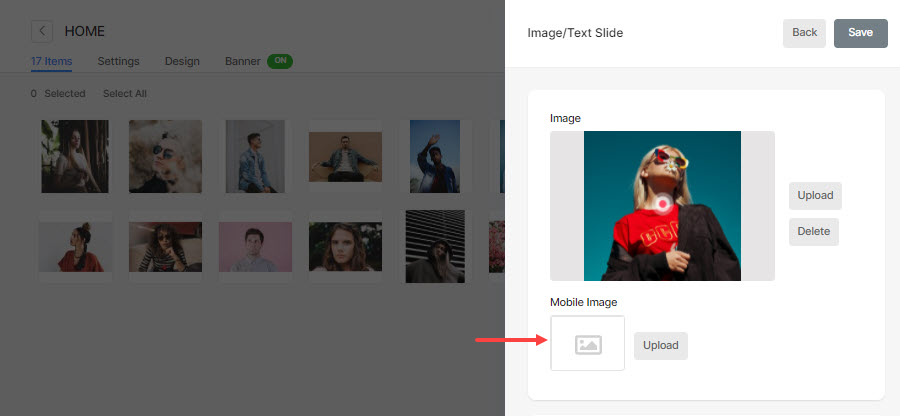Pixpassa on sisäänrakennettu toiminto kuvien polttopisteen asettamiseen. Polttopiste pysyy kuvan pääpainopisteenä (säilyttämällä kuvan kuvasuhteen), kun taas kuvan säiliö on pienempi kuin kuvan koko.
Tämä antaisi sinulle joustavuutta kuvien käsittelyyn responsiivisessa suunnittelussa. Yleensä voit käyttää tätä ominaisuutta kiinteissä galleriaasetteluissa, kuten neliö, suorakulmio, pystysuora ruudukko ja täysleveät sivulohkot.
Voit asettaa polttopisteen:
Aseta suositeltujen kuvien polttopiste
Suositellut kuvat käytetään edustamaan valikon kohtaa (kuten galleria, kansio, sivu, blogi jne.) monissa tilanteissa.
Seuraa näitä vaiheita:
- Anna valikkokohdan otsikko (1) hakupalkissa.
- Klikkaa valikkokohta (2) alle Sivuston valikon kohteet.

- Klikkaa Asetukset -painiketta ja vieritä alaspäin, kunnes näet varustellun kuva vaihtoehto.
- Lataa kuvasi klikkaamalla Lataa painiketta.
- Kun lataus on valmis, napsauta Aseta polttopiste -painiketta ja näet ponnahdusikkunan, jossa voit asettaa kyseisen kuvan polttopisteen.
- Napsauta mitä tahansa kuvan kohtaa muuttaaksesi polttopistettä, polttopistekuvake siirtyy automaattisesti uuteen paikkaan.
- Lopuksi, klikkaa Säästä painiketta.
Katso toiminnassa:
Verkkosivustolla katsottuna tietty kuva siirtyisi uuden polttopisteen ympärille säilyttämällä kuvan kuvasuhteen.
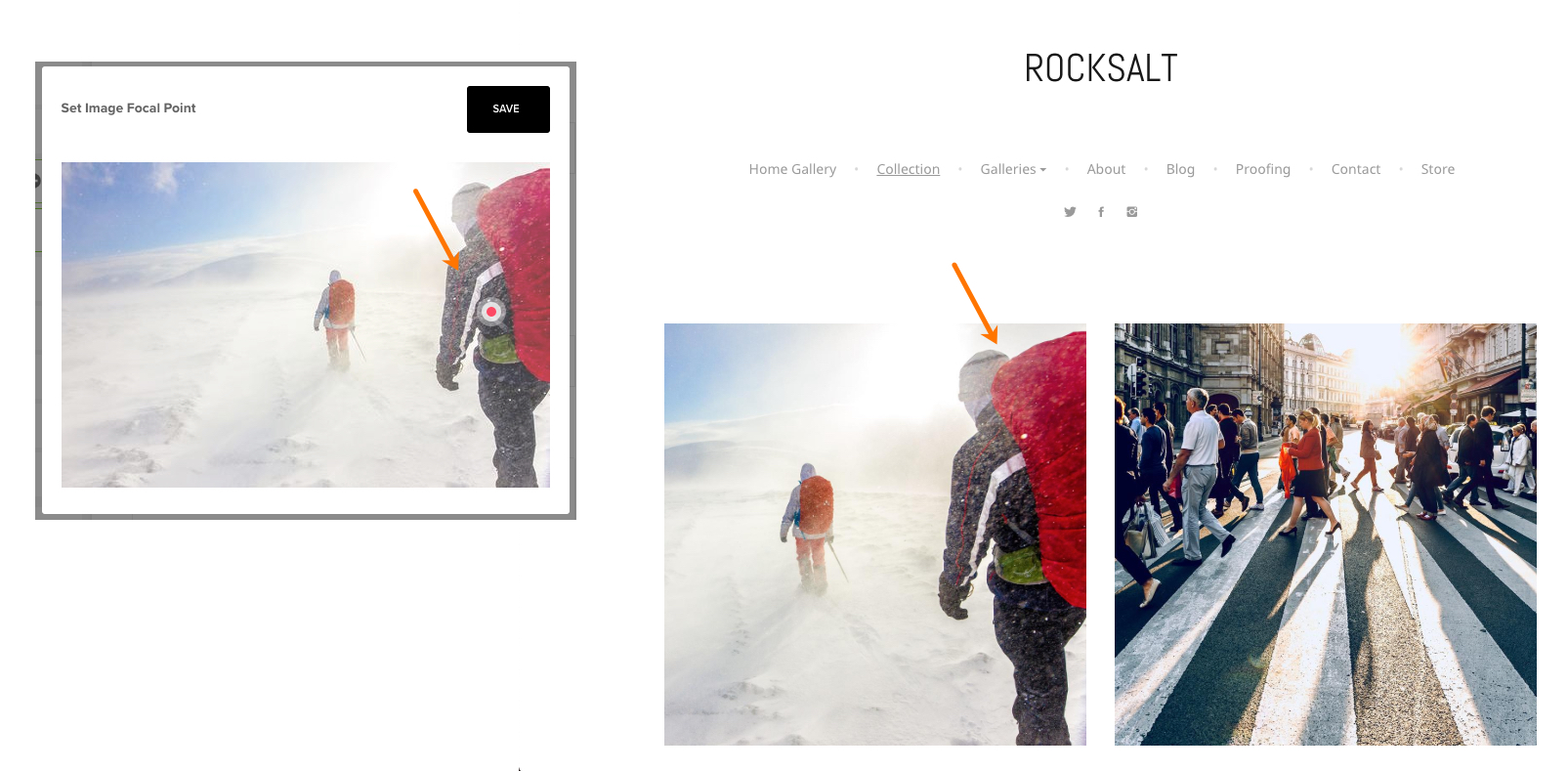
Aseta polttopiste sivun kuvalohkoihin
Pixpan sivulla builderin avulla voit luoda minkä tahansa tietopohjaisen sivun käyttämällä yli 200 sisältölohkoa.
Seuraa näitä vaiheita:
- Siirry sivulle, napsauta sininen plus-kuvake(+) lisätäksesi uuden lohkon.
- Jos lisäät kuvaosion, kuten Perus-osion, näet kuvavaihtoehdon uuden kuvan lisäämiseksi. Napsauta sitä ja lataa kuva.
- Siirry latauksen jälkeen tietyn kuvalohkon sisältöasetuksiin.
- Näet polttopistevaihtoehdon viimeisellä välilehdellä, jossa voit asettaa polttopisteen kyseiselle kuvalle.
- Napsauta mitä tahansa kuvan kohtaa muuttaaksesi polttopistettä; polttopistekuvake siirtyy automaattisesti uuteen paikkaan.
- Lopuksi, klikkaa Säästä painiketta.
Katso toiminnassa:
Aseta bannerikuvien keskipiste
Bannerit voidaan sijoittaa joko sisältösi ylä- tai alaosaan (sivuston otsikon alle), ja niitä käytetään yleensä näyttämään täysleveä bannerikuva/kuvadiaesitys/video.
Voit määrittää polttopisteen seuraavasti:
- Siirry lippu minkä tahansa valikkokohdan asetukset.
- Kun olet ladannut kuvat, vie hiiri kuvan päälle nähdäksesi muokkauskuvakkeen poistokuvakkeen vieressä, ja napsauta muokkauskuvake.
- Näet bannerikuvan, jossa voit asettaa myös polttopisteen.
- Napsauta mitä tahansa kuvan kohtaa muuttaaksesi polttopistettä; polttopistekuvake siirtyy automaattisesti uuteen paikkaan.
- Lopuksi, klikkaa Säästä painiketta.
Katso toiminnassa:
- Täällä voit asettaa vain työpöytäkuvan polttopisteen. Mobiilikäyttöön voit ladata erillisen kuvan, jonka kuvasuhde on 9:16 tai neliö.
- Jos et lataa mobiilikuvaa, järjestelmä käyttää vain työpöytäkuvaa. Tietää enemmän.